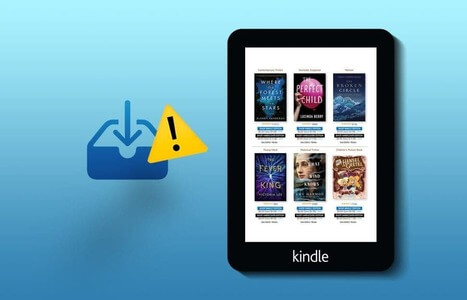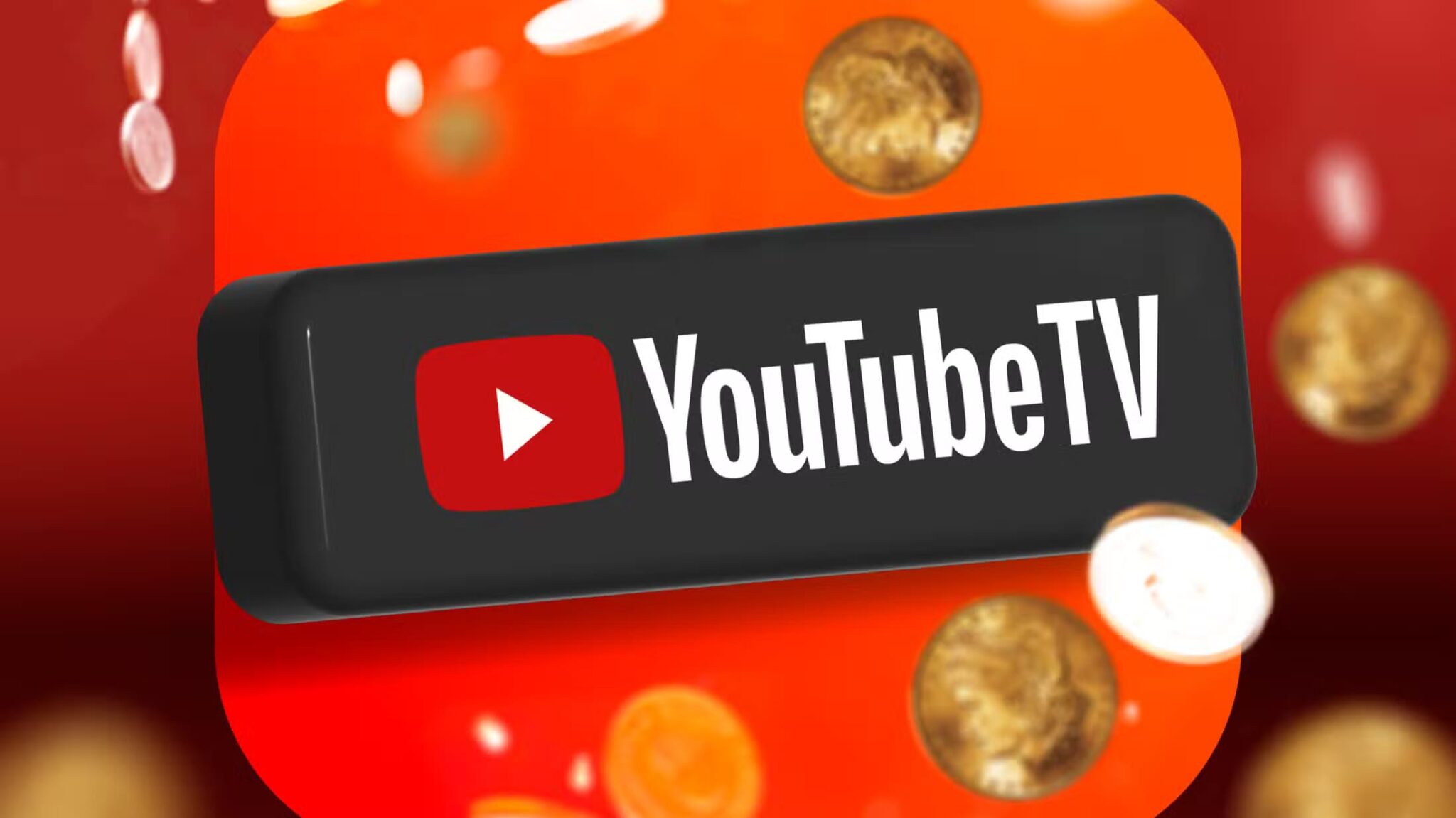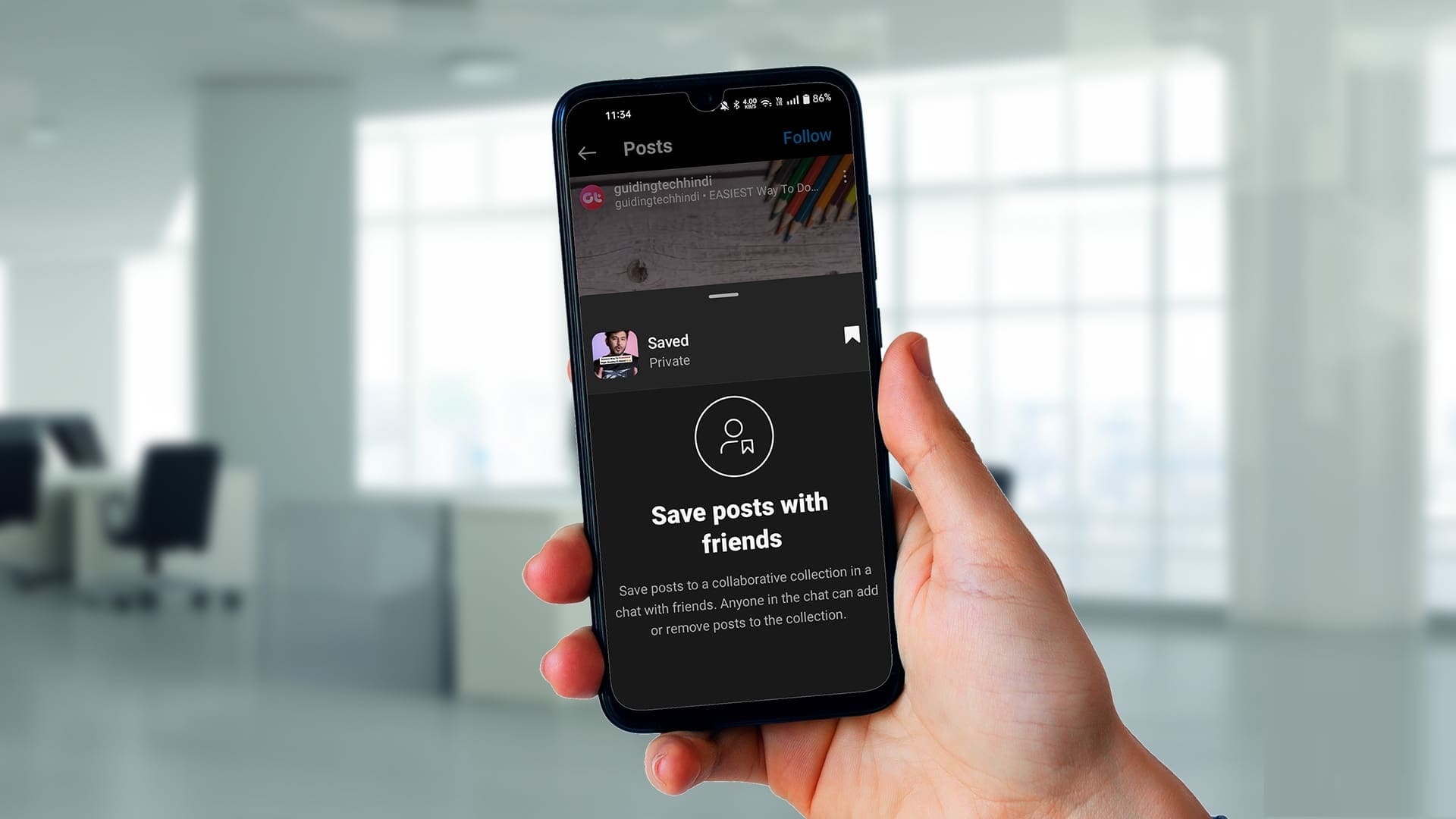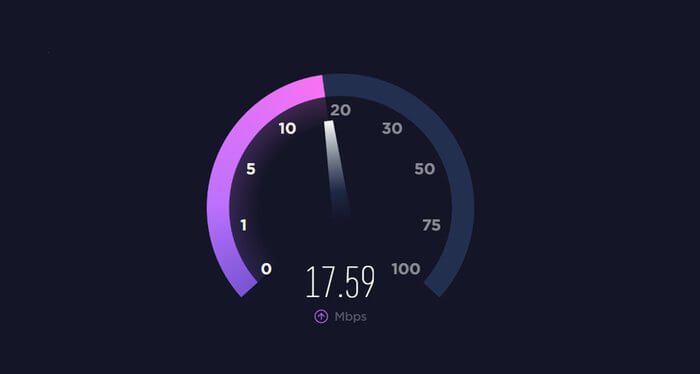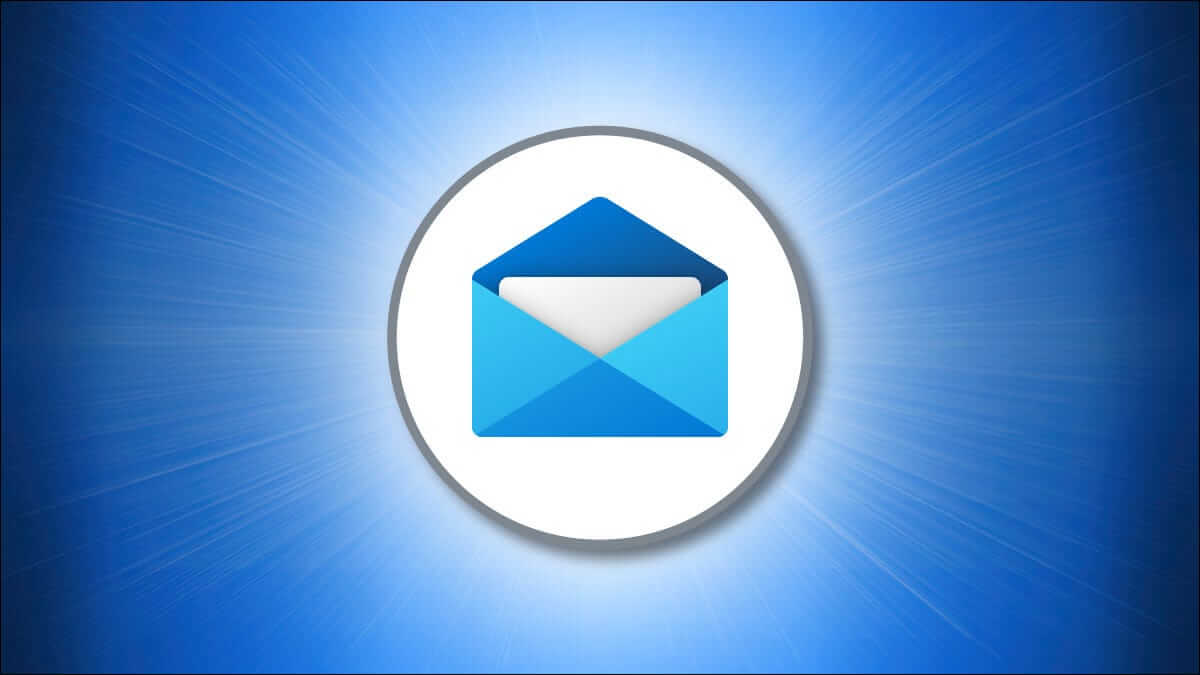Google Chrome, den foretrukne nettleseren for mange, inkluderer en passordbehandling som kan brukes til autofyll og autosuggest. Mens Chromes passordbehandling er praktisk, kan det være lurt å undersøke tredjeparts passordbehandlere fordi Chrome kanskje ikke er den sikreste. Denne artikkelen viser hvordan du eksporterer lagrede passord fra Google Chrome til passordet du velger.
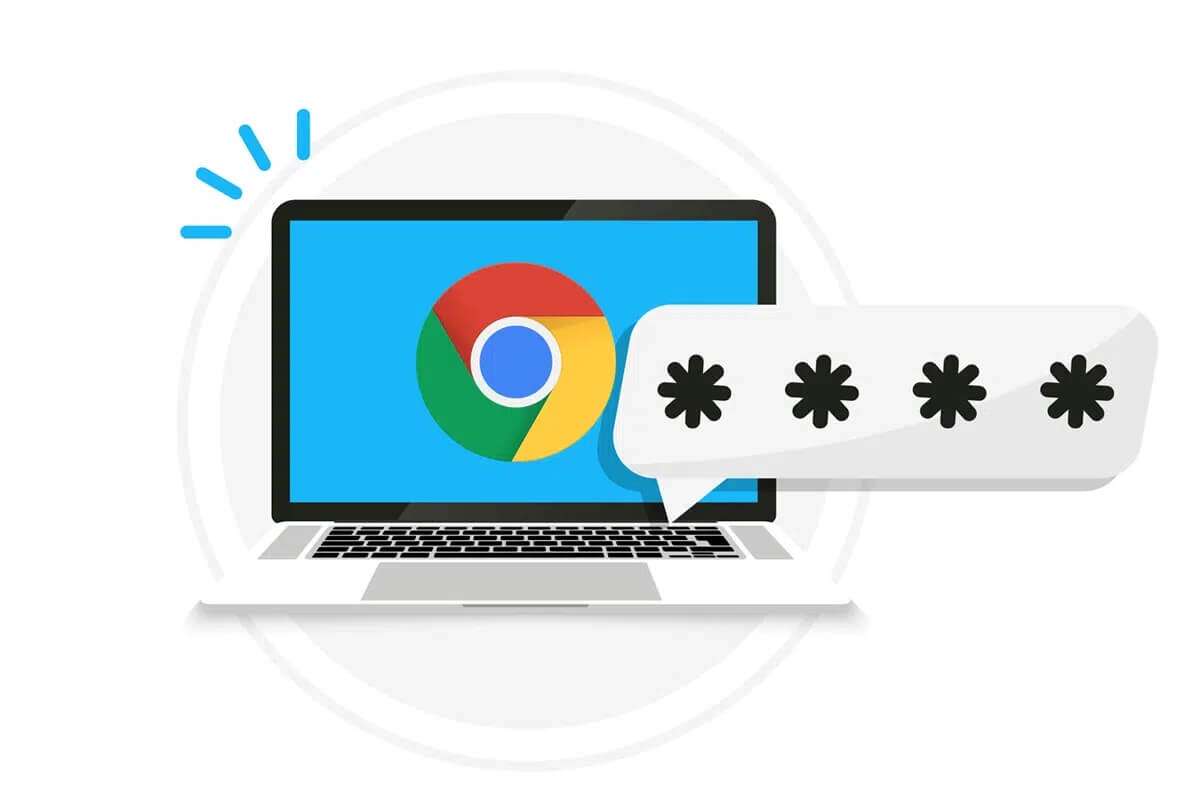
Hvordan eksportere lagrede passord fra Google Chrome
Når du eksporterer passordene dine fra Google, lagres de i CSV-format. Fordelene med denne CSV-filen er:
- Denne filen kan deretter brukes til å holde styr på alle passordene dine.
- De kan også enkelt importeres til alternative passordbehandlere.
Dermed er eksport av lagrede passord fra Google Chrome en rask og ukomplisert prosess.
Legge merke til: Du må være logget på Google-kontoen din med nettleserprofilen din for å eksportere passordene dine.
Følg trinnene nedenfor for å eksportere passord Google Chrome:
1. Slå på Google Chrome.
2. Klikk på Tre vertikale punkter i høyre hjørne av vinduet.
3. Her klikker du på "إعداداتfra menyen som vises.
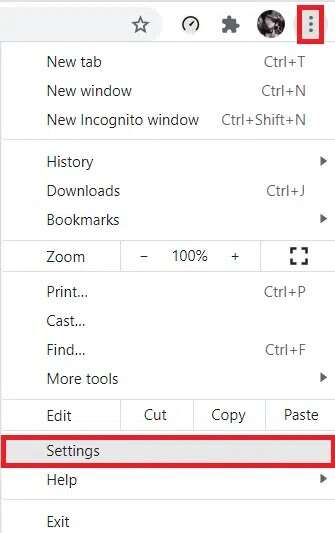
4. På fanenInnstillinger", Klikk"Autofylli venstre rute og klikkpassordpå høyre side.
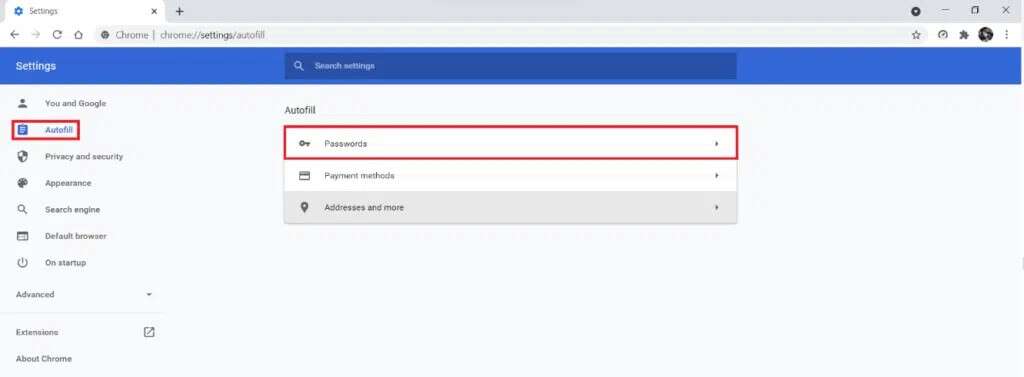
5. Klikk deretter på ikonet med tre vertikale prikkerLagrede passord , Som vist.

6. Velg et eksportalternativ passord … , Som vist under.

7. Klikk igjen Eksporter passord ...-knappen i popup-boksen som vises.
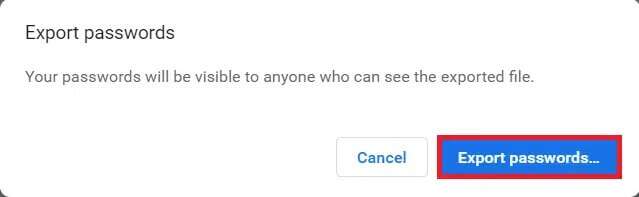
8. Tast inn en kode PIN av systemet Windows på Windows Security-siden, som vist.
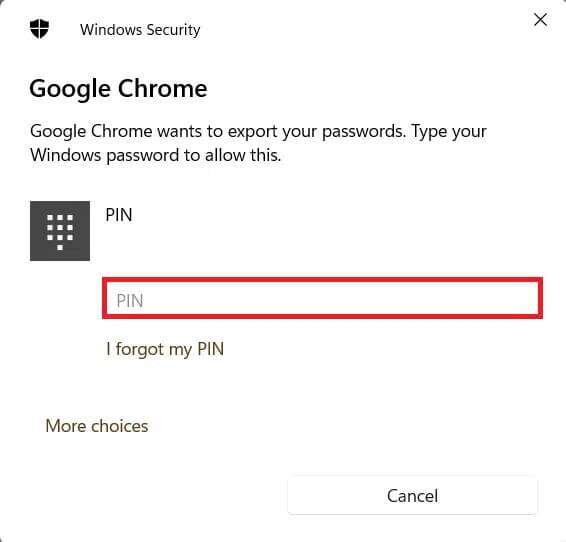
9. Velg siden du ønsker lagre fil i den og klikk lagre.
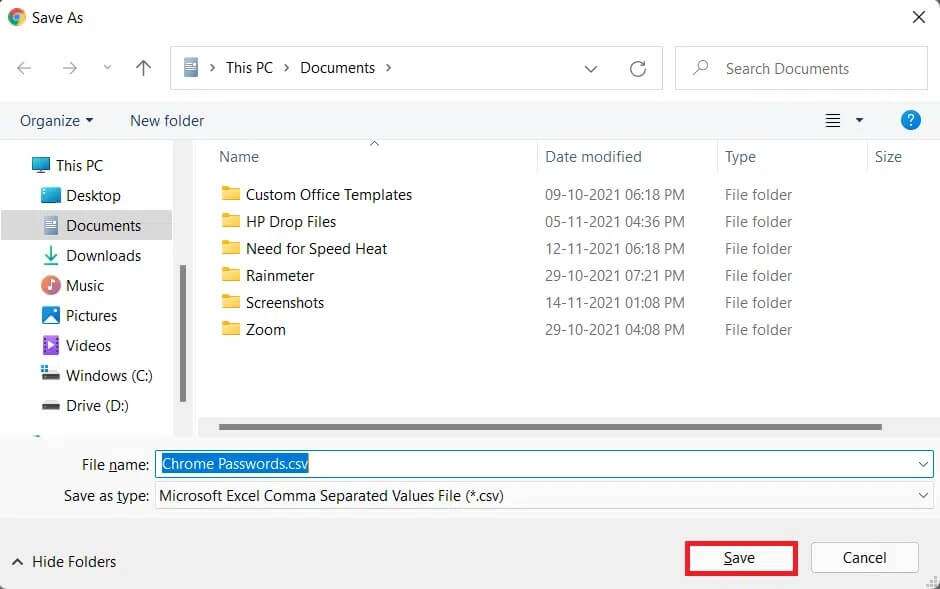
Slik kan du eksportere lagrede passord fra Google Chrome.
Slik importerer du passord i en annen nettleser
Følg de angitte trinnene for å importere passord i nettleseren du ønsker:
1. Åpne nettleseren du vil importere passord til.
Legge merke til: Vi brukte Opera Mini som eksempel her. Valg og meny vil variere avhengig av nettleseren.
2. Klikk på tannhjulikonet for å åpne إعدادات nettleser.
3. Velg her Avansert meny i høyre rute.
4. Rull ned til bunnen, og klikk på alternativet "avansert" i høyre rute for å utvide den.
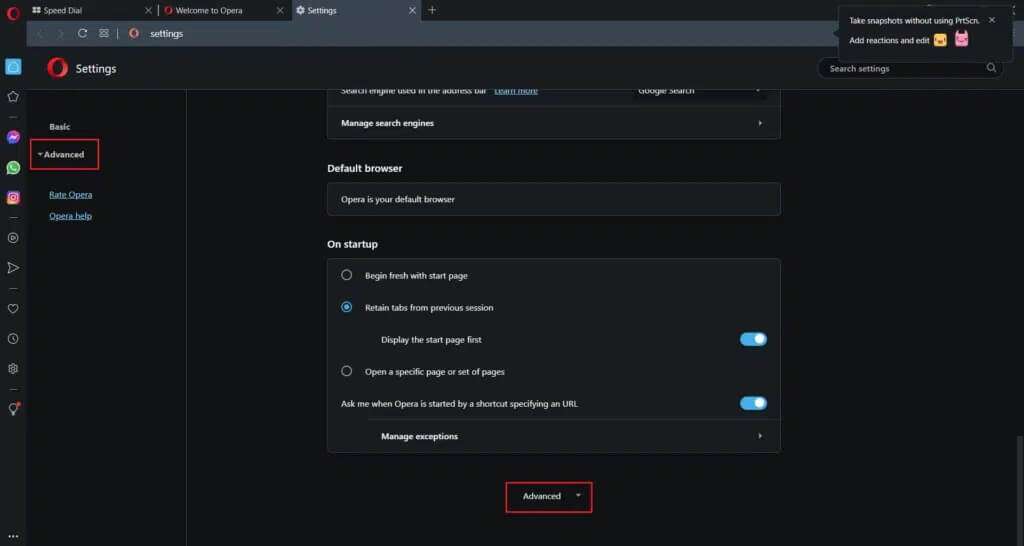
5. inn Autofyll-delen , Klikk passord Som vist.
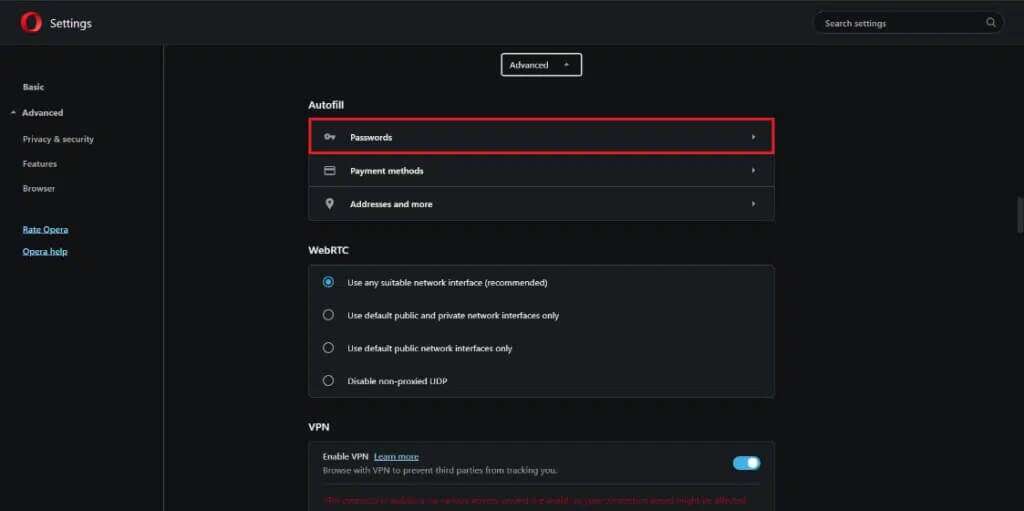
6. Klikk deretter på tre vertikale prikker for et alternativ Lagrede passord.

7. Klikk import , Som vist.

8. Velg .csv Chrome-passordfilen som du eksporterte fra Google Chrome tidligere. Klikk deretter Åpne.
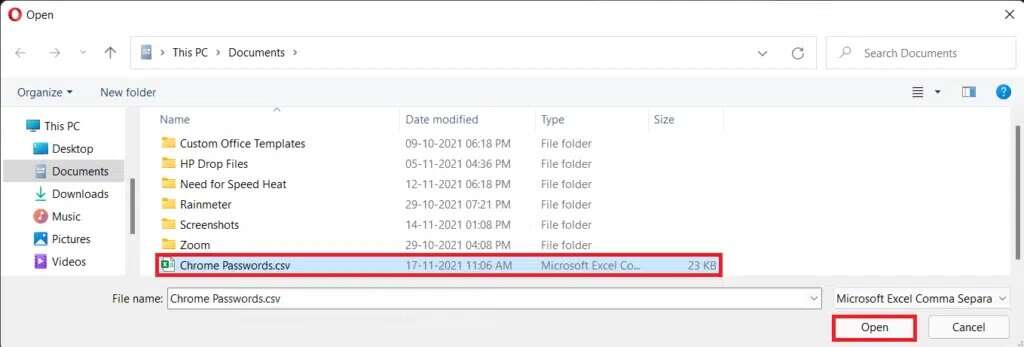
Proff-tips: Det anbefales at du sletter filen passwords.csv, siden alle som har tilgang til datamaskinen din enkelt kan bruke den til å få tilgang til kontoene dine.
Vi håper du har lært hvordan du eksporterer lagrede passord fra Google Chrome og importerer dem til en annen nettleser. Du kan sende inn forslag og spørsmål i kommentarfeltet nedenfor. Vi vil gjerne vite hvilket emne du vil at vi skal utforske videre.